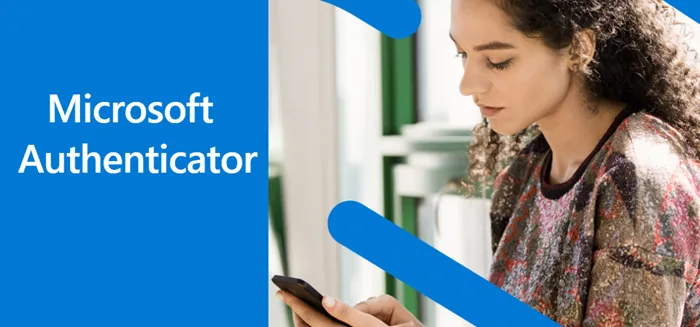Vos comptes Microsoft ou non liés à Microsoft incluent du contenu qui est important pour vous. Ainsi, se retrouver soudainement enfermé peut être incroyablement frustrant. Encore plus lorsque le compte contient vos contacts, e-mails, messages, chats importants, etc. Pour éviter de tels cas désagréables, utilisez le Application Microsoft Authenticator pour sauvegarder vos informations d’identification.
Utilisez l’application Microsoft Authenticator pour sauvegarder vos informations d’identification
L’application Microsoft Authenticator stocke des informations de récupération qui peuvent être extrêmement utiles pour récupérer l’accès à votre compte si vous êtes bloqué. En outre, cela peut vous éviter d’avoir à recréer des comptes. Avant de choisir de sauvegarder vos informations d’identification, assurez-vous que vous disposez d’un compte Microsoft personnel pour agir en tant que compte de récupération. Pour iOS uniquement, vous devez disposer d’un compte iCloud pour l’emplacement de stockage réel.
- Lancez l’application Microsoft Authenticator.
- Accédez à Paramètres > Sauvegarde.
- Sélectionnez Sauvegarde iCloud/Sauvegarde Cloud (assurez-vous que le compte que vous récupérez n’existe pas dans l’application Microsoft Authenticator).
- Sur le nouvel appareil, sélectionnez l’option Begin recovery.
- Connectez-vous à votre compte de récupération à l’aide du compte Microsoft personnel que vous avez utilisé lors du processus de sauvegarde.
- Fournir plus de vérification pour les comptes personnels, si nécessaire.
L’application Microsoft Authenticator vous permet de vous connecter en toute sécurité à vos comptes via le processus d’authentification à deux facteurs (TFA), sans avoir à ajouter de mot de passe.
Pour utiliser l’application Microsoft Authenticator pour sauvegarder vos informations d’identification, la première chose à faire est d’activer la sauvegarde dans le cloud pour les appareils iOS ou Android.
Pour cela, lancez l’application Authenticator sur votre appareil iOS ou Android et sélectionnez Réglages.

Ensuite, sélectionnez Sauvegarder, puis activez Sauvegarde iCloud pour iOS ou Sauvegarde sur le cloud pour Android pour sauvegarder les informations d’identification de votre compte. Assurez-vous que le compte que vous récupérez n’existe pas dans l’application Microsoft Authenticator.

Maintenant, pour récupérer vos informations d’identification sur un autre appareil, lancez l’application Authenticator. Lorsque vous y êtes invité, appuyez sur le Bouton Commencer la récupération en bas de l’écran.

Connectez-vous à votre compte de récupération à l’aide du compte Microsoft personnel que vous avez utilisé lors du processus de sauvegarde. Les informations d’identification de votre compte seront récupérées sur le nouvel appareil.
Pour ajouter plus de vérification pour les comptes professionnels ou scolaires, passez à la Comptes l’écran de l’application Microsoft Authenticator.
Ensuite, appuyez sur le compte que vous souhaitez récupérer pour ouvrir la vue plein écran du compte.

Ensuite, dans la vue plein écran, appuyez sur l’option pour scanner un code QR pour récupérer complètement.
Que dois-je faire si Microsoft Authenticator ne fonctionne pas ?
Si vous rencontrez des problèmes liés au compte, assurez-vous que vous êtes correctement connecté à votre compte. Par exemple, sur un appareil iOS comme l’iPhone ou l’iPad, assurez-vous d’être connecté à iCloud avec le même identifiant Apple que votre iPhone.
Que fait l’application Microsoft Authenticator ?
L’application Microsoft Authenticator vous aide à vous connecter à vos comptes à l’aide de la vérification à deux facteurs. C’est un moyen plus pratique de vous connecter et d’utiliser vos comptes en toute sécurité, car il ne vous oblige pas à saisir un mot de passe manuellement. Les mots de passe courent le risque d’être oubliés, volés ou compromis.
Article similaire: Comment utiliser la fonctionnalité sans mot de passe dans le compte Microsoft.